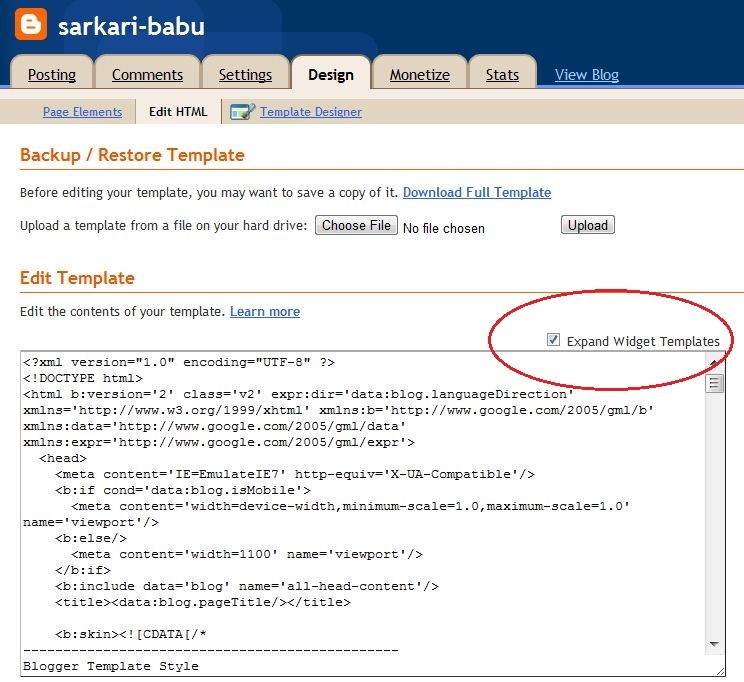إذا كنت تستخدم Visual Studio Code (VS Code) وتفكر في كيفية تعطيل البرنامج التلقائي تحديثاته وكذلك كيفية تعطيل التحديثات التلقائية لملحقاته ثم متابعة ذلك مقالة - سلعة. في حالة عدم استخدام VS Code كثيرًا وفتح المحرر بعد فجوة طويلة والتفكير في تمكين التحديثات التلقائية مرة أخرى ، يرشدك هذا المقال أيضًا إلى القيام بذلك. دعونا نناقش بالتفصيل الطرق المختلفة لتمكين أو تعطيل التحديثات التلقائية لـ VS Code.
جدول المحتويات
الطريقة الأولى: تمكين / تعطيل التحديث التلقائي لرمز VS باستخدام الإعدادات
الخطوة 1: افتح رمز VS وفي الزاوية اليسرى السفلية ، انقر فوق ملف رمز يشبه العتاد.
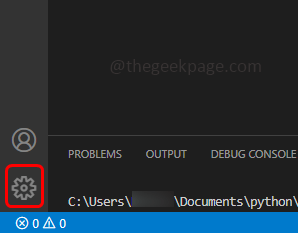
الخطوة 2: في القائمة الظاهرة ، انقر فوق إعدادات.
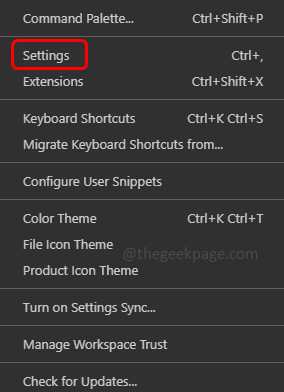
الإعلانات
الخطوة 3: في شريط البحث ، اكتب تحديث وضرب دخول. ابحث عن وضع تحديث
الخطوة 4: في القائمة المنسدلة ، حدد لا أحد إلى تعطيل التحديثات التلقائية.
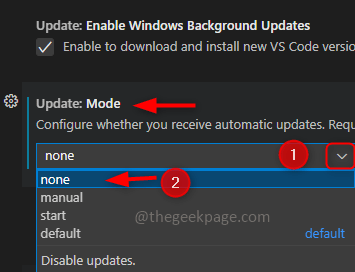
الخطوة 5: إذا كنت ترغب في ذلك يُمكَِن تحديد التحديثات التلقائية إفتراضي من القائمة المنسدلة.
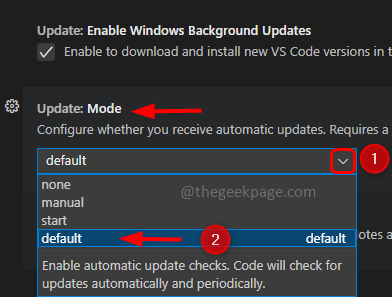
الخطوة 6: سيطلب ملف إعادة بدء انقر فوق إعادة التشغيل.
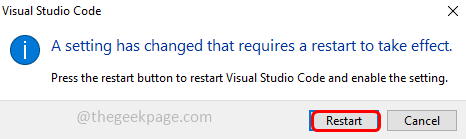
الطريقة 2: تمكين / تعطيل التحديث التلقائي لرمز VS باستخدام ملف JSON
الخطوة 1: افتح رمز VS وفي الزاوية اليسرى السفلية ، انقر فوق ملف رمز يشبه العتاد.
الخطوة 2: في القائمة الظاهرة ، انقر فوق إعدادات.
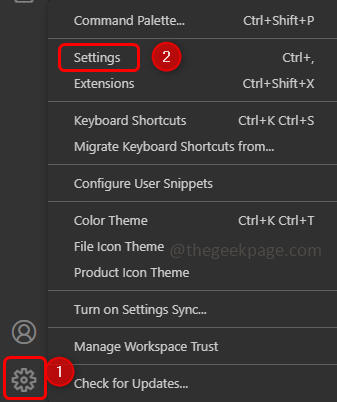
الخطوة 3: في الزاوية اليمنى العليا ، انقر فوق ملف مثل أيقونة وهو ما يسمى فتح الإعدادات JSON.

الخطوة 4: سيؤدي ذلك إلى فتح ملف settings.json
الخطوة 5: ابحث عن وضع تحديث في الملف إذا وجدت ، تحقق من قيمتها. إلى تعطيل تقوم التحديثات التلقائية بتغيير القيمة إلى لا أحد. إذا لم تجد مفتاح update.mode ، فقم بإضافة الكود أدناه قبل نهاية الأقواس المتعرجة.
"update.mode": "بلا"
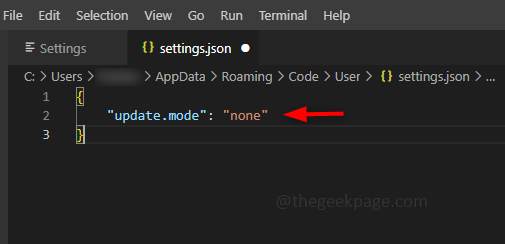
الخطوة 6: To يُمكَِن التحديثات التلقائية ، قم بتغيير القيمة إلى إفتراضي. إذا لم تجد مفتاح update.mode ، فقم بإضافة الكود أدناه قبل نهاية الأقواس المتعرجة.
"update.mode": "افتراضي"
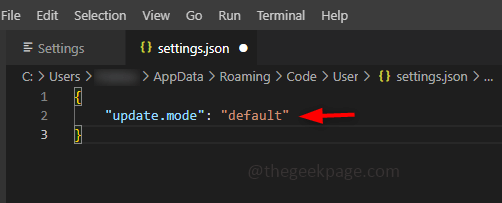
الخطوة 7: احفظ الملف باستخدام السيطرة + S. مفاتيح معا. و إعادة بدء النظام.
الطريقة الثالثة: تمكين / تعطيل التحديث التلقائي لملحقات رمز VS باستخدام الإعدادات
الخطوة 1: افتح VS Code وانقر على ملف علامة الترس التي في الزاوية اليسرى.
الخطوة 2: ثم اضغط على إعدادات.
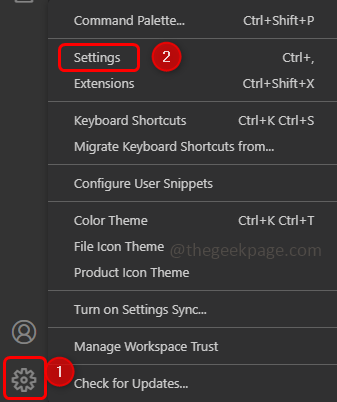
الخطوة 3: في شريط البحث ، اكتب تحديث وفي البيانات المفلترة تجد الامتدادات: التحقق التلقائي من التحديثات
الخطوة 4: To تعطيل التحديثات التلقائية ازل المربع بجانبه.
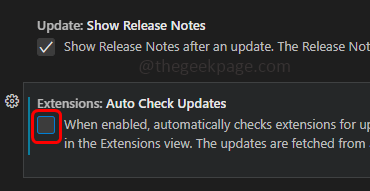
الخطوة 5: To يُمكَِن يجب أن تكون التحديثات التلقائية في مربع الاختيار بجانبها علامة.
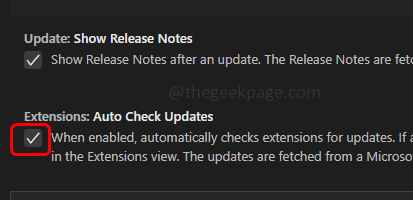
الخطوة 6: يجب عليك أيضًا التحقق من ملف الامتدادات: تحديث تلقائي الخيار في البيانات المفلترة. في القائمة المنسدلة حدد لا أحد إلى تعطيل التحديث التلقائي للملحقات

الخطوة 7: To يُمكَِن، تحديد كافة الامتدادات من القائمة المنسدلة.
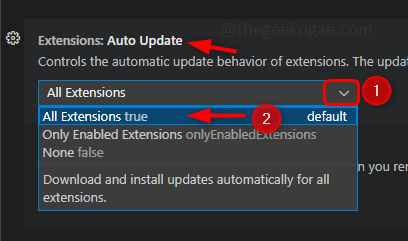
الطريقة الرابعة: تمكين / تعطيل التحديث التلقائي لملحقات رمز VS باستخدام ملف JSON
الخطوة 1: افتح VS Code وانتقل إلى إعدادات، بصرف النظر عن النقر على رمز الترس ثم الانتقال إلى الإعدادات ، يمكنك أيضًا استخدامها كنترول و, مفاتيح معا (Ctrl + ،) لفتح الإعدادات.
الخطوة 2: اضغط على ملف مثل الرمز الموجود في الزاوية اليمنى العليا لفتح ملف settings.json.

الخطوة 3: To تعطيل التحديث التلقائي ، ابحث عن ملحقات التحديث التلقائي مفتاح من ملف JSON ، إذا كان موجودًا ، فقم بتغيير القيمة إلى خاطئة على النحو التالي. إذا لم يكن مفتاح extension.autoUpdate موجودًا ، فقم بإضافة الكود أدناه قبل أقواس الإغلاق مباشرةً.
"extension.autoCheckUpdates": false "extension.autoUpdate": خطأ
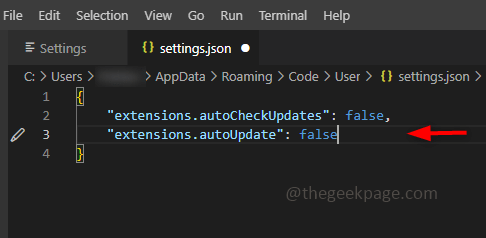
الخطوة 4: To يُمكَِن التحديث التلقائي ، قيمة ملحقات التحديث التلقائي لا بد وأن حقيقي. إذا لم يكن مفتاح extension.autoUpdate موجودًا ، فقم بإضافة الكود أدناه قبل أقواس الإغلاق مباشرةً.
"extension.autoCheckUpdates": صحيح "extension.autoUpdate": صحيح
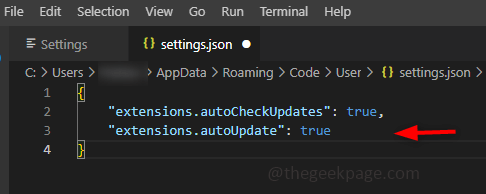
جيد ان تعلم
دعني أخبرك أنه بصرف النظر عن تعطيل التحديثات التلقائية تمامًا أو تمكينها من تحديث البرنامج تلقائيًا دون أي تدخل ، فإن VS Code لديها خيارات أخرى أيضًا.
يمكنك البحث عن التحديثات يدويًا ومن ثم يمكنك تثبيتها إذا لزم الأمر. - لهذا ، تحتاج إلى ضبط وضع التحديث على كتيب، من القائمة المنسدلة.
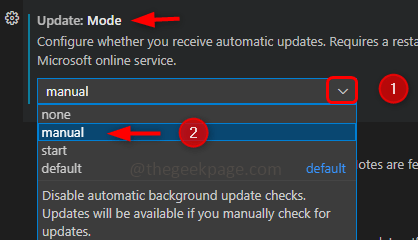
تحقق من وجود تحديثات فقط على بدء - اضبط وضع التحديث على البدء من القائمة المنسدلة.
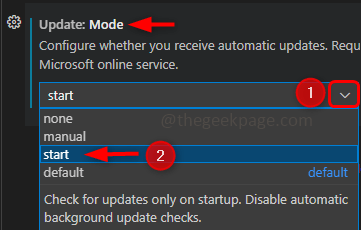
الخطوة 1 - قم بتنزيل أداة Restoro PC Repair Tool من هنا
الخطوة 2 - انقر فوق "بدء المسح" للبحث عن أي مشكلة تتعلق بجهاز الكمبيوتر وإصلاحها تلقائيًا.
هذا هو! آمل أن تكون هذه المقالة مفيدة. شكرًا لك!!